ADMIN Stammdaten - Personen
Personen
Der Menüpunkt Personen erlaubt die Wartung von bereits bestehenden Personen sowie das Neuanlegen von neuen Mitarbeitern.
Durch Anklicken des Menüpunktes Personen erhält man die
Auswahl aller Personen in alphabetischer Reihenfolge. Die Reihung kann entweder
in alphabetischer Reihenfolge von A bis Z erfolgen, oder umgekehrt, von Z bis A.
Diese Sortierung nimmt man mit Hilfe der Pfeiltasten
 vor.
vor.
Analog zu dieser Vorgehensweise werden auch die Vornamen sortiert. Aktiviert man diese Funktion so werden alle Personen in der Reihenfolge ihrer Vornamen-Initialbuchstaben sortiert.
Diese Art der Sortierung gilt auch für die Stammsatznummer.
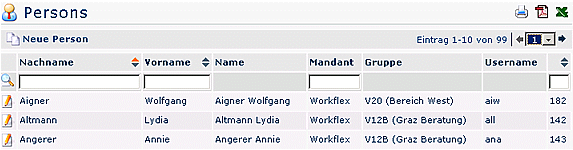
Anlegen einer neuen Person
Um eine neue Person anzulegen klickt man auf die Buttonleiste
 , befüllt die vorgesehenen Felder mit Vornamen und
Nachnamen. Weiters können alle Stammdaten im Reiter
Einstellungen befüllt werden:
, befüllt die vorgesehenen Felder mit Vornamen und
Nachnamen. Weiters können alle Stammdaten im Reiter
Einstellungen befüllt werden:
- Zugehörigkeit zu einem Mandanten:
- Username, LDAP Name (????):
- ZEF Stammsatznummer:
- Personalnummer:
- Geburtsdatum:
- Mailbox-ID:
- Einstellung, ob eine E-Mail-Benachrichtigung erfolgen soll: Ja/Nein:
- Einstellung, ob eine E-Mail-Benachrichtigung erfolgen soll, wenn die Person Stellvertreter ist:
- Einstellung, ob die Person als Stellvertreter genehmigen darf: Ja/Nein: ist dieser Parameter auf Ja gestellt, so ist die Stellvertreterregelung aktiv
- Mail-Server:
- E-Mail:
- Passwort: zeigt an, ob bereits ein Passwort vergeben wurde. Hier kann das Passwort des Benutzers auf ein beliebiges Passwort durch den Administrator zurückgesetzt werden.
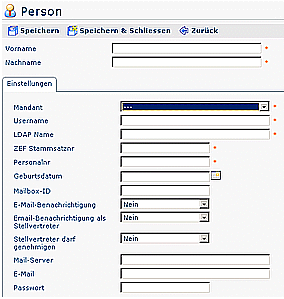
Nachdem alle Felder befüllt wurden klicken Sie auf die Schaltfläche „Speichern & Schließen“ um zur Übersicht aller Personen zurückzukehren oder „Speichern“ falls Sie das Formular noch weiter editieren wollen.
Nach erfolgter Speicherung erhält man eine Bestätigung vom Server, sowie eine Übersicht über alle eingegebenen Daten.

So kann man automatisch die Person zu Gruppen zuordnen, eine Rolle zuordnen, Aktionsberechtigungen erteilen, bestimmen, wer sich im Kompetenzbereich dieser Rolleninhaber befindet.

Es besteht die Möglichkeit, entweder nach jedem einzelnen Schritt auf Speichern oder Speichern & Schließen gehen, oder aber erst abschließend, nach der letzten Aktion, die man vorzunehmen wünscht.
Zuordnen zu einer Gruppe
Um eine neu angelegte Person einer bestimmten Gruppe zuzuordnen klickt man auf den Reiter Gruppen. Anhand des Organigramms kann man dann aus der vorgegebenen Gruppen-Auswahl eine neue Gruppe auswählen, sowie deren Gültigkeitszeitraum.
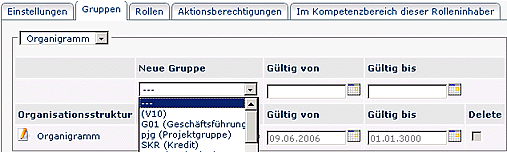
Zuordnen von Rollen
Um bei einer neu angelegten Person eine Rollenzuordnung vornehmen zu können klickt man auf den Reiter Rollen, wählt die gewünschte Rolle aus, das Kompetenzziel (Alle, Person, Gruppe), den Gültigkeitszeitraum sowie die gewünschte Reihung.
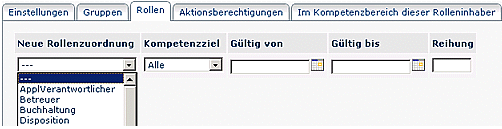
Vergabe von Aktionsberechtigungen
Mit Hilfe dieses Reiters wird die Vergabe von Aktionsberechtigungen ermöglicht, der Gültigkeitszeitraum und die Einsichtserlaubnis (eigene Person, Orgeinheit / + untergeordnete, speziell, eigener Mandant, alle Mandanten) bestimmt.
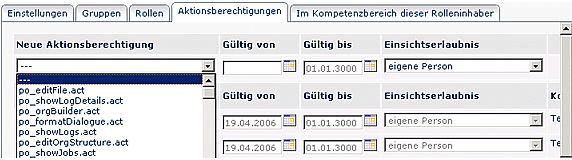
Im Kompetenzbereich dieser Rolleninhaber
Durch Anklicken des Reiters Im Kompetenzbereich dieser Rolleninhaber erhält man eine Übersicht über alle??????????????????
Suche nach einer Person
Ein wichtiger Bestandteil der Personenwartung ist die Suchfunktion. Mit Hilfe der Suchfunktion können Benutzer, nach verschiedenen Kriterien aufgeschlüsselt, dargestellt werden.
Suche nach Namen
Mit Hilfe des Feldes Namen werden WEBDESK Benutzer anhand
ihres Nachnamens gesucht. Der gewünschte Name wird eingegeben, danach mit Enter
bestätigt, oder durch das Anklicken der Lupe  .
.
Suche nach Vornamen
Analog der Suche nach dem Nachnamen erfolgt die Suche nach dem Vornamen.
Suche nach Mandantenzugehörigkeit
Mit Hilfe der Suche nach Mandanten werden alle Personen angezeigt, die zu einem bestimmten Mandanten gehören.
Suche nach Stammsatznummer
Durch diese Abfragemöglichkeit wird die exakte Suche nach einem Benutzer durch die Stammsatznummer realisiert. Wenn man eine Stammsatznummer eingibt und diese mit Enter bestätigt, wird der jeweilige Benutzer angezeigt, bzw. jene Benutzer, deren Stammsatznummer Teile der gesuchten Nummer enthalten.
Wartung von bestehenden Personen
Möchte man bei bestehenden Personen Änderungen vornehmen, beispielsweise
einer andere Gruppe zuordnen, neue Aktionsberechtigungen vergeben oder den
Gültigkeitszeitraum für bestimmte Berechtigungen ändern, so wählt man den
Menüpunkt Personen. Mit Hilfe der Suchfunktion kann man die gewünschte Person
finden, durch Klicken auf das Editiericon ![]() gelangt man zur
Detailansicht, und erhält so den Überblick über alle relevanten Daten.
gelangt man zur
Detailansicht, und erhält so den Überblick über alle relevanten Daten.
Ändern der Gruppen-Zugehörigkeit
Um die Gruppen-Zugehörigkeit zu ändern klickt man auf den Reiter Gruppen, wählt die neue Gruppe aus, den Gültigkeitszeitraum. Klicken Sie danach auf die Schaltfläche „Speichern & Schließen“ um zur Übersicht aller Personen zurückzukehren oder „Speichern“ falls Sie das Formular noch weiter editieren wollen.
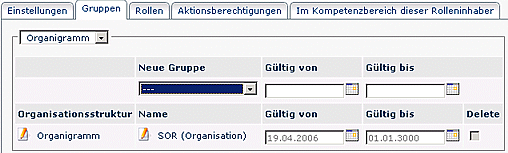
Ändern / Löschen der Rollen-Zuordnung
Um eine neue Rollen-Zuordnung vorzunehmen, oder reine bestehende Rollen-Zuordnung zu löschen sucht man die entsprechende Person aus, wählt den Reiter Rollen aus.
Um eine neue Rolle zuordnen zu können, wählt man die entsprechende Rolle aus, das Kompetenzziel, den Gültigkeitszeitraum, sowie die Reihung.

Um eine bestehende Rolle zu löschen aktiviert man die Check-Box bei der entsprechenden Rolle. Danach klicken Sie auf die Schaltfläche „Speichern & Schließen“ um zur Übersicht zurückzukehren oder „Speichern“ falls Sie das Formular noch weiter editieren wollen.

Änderung der Aktionsberechtigungen
Um bei einer Person neue Aktionsberechtigungen hinzuzufügen wählt man beim Reiter Aktionsberechtigungen die neue Aktionsberechtigung aus, den Zeitraum, für den diese gültig sein soll und die Einsichtserlaubnis ais. Danach Speichern oder Speichern & Schließen.
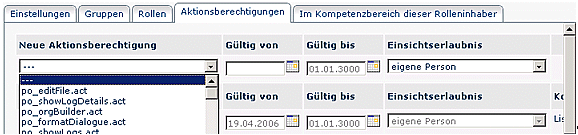
Möchte man bei einer Person eine bestehende Aktionsberechtigung löschen, so aktiviert man die Check-Box, die sich ganz rechts bei der entsprechenden Aktion befindet. Durch Speichern oder Speichern & Schließen wird die Aktionsberechtigung aus dem Verzeichnis entfernt.
Screenshot à delete funktioniert nicht? Aktivieren der check-box nicht möglich??????
Stellvertreter bestimmen
Um eine Person als Stellvertreter zu bestimmen, sucht man die betreffende Person aus, klickt auf den Reiter Einstellungen. Bei dem Punkt Stellvertreter darf genehmigen wählt man Ja / Nein aus.
Wird der Parameter Ja aktiviert, so ist die Stellvertreterregelung aktiv.

Löschen einer Person
Um eine Person aus dem Personenverzeichnis zu löschen sucht man die
betreffende Person aus, klickt auf den  - Button. Als
Sicherheitscheck erscheint noch eine Meldung, ob man die Person wirklich löschen
möchte.
- Button. Als
Sicherheitscheck erscheint noch eine Meldung, ob man die Person wirklich löschen
möchte.
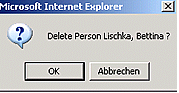
Durch Bestätigen mit dem OK-Button wird die Person gelöscht.
Keine Kommentare vorhanden.